Supprimer oron@india.com virus (Guide amélioré) - Les instructions de restauration inclues
Guide de suppression de virus oron@india.com
Quel est Le virus rançongiciel oron@india.com?
Ce que vous devez faire si vos fichiers se retrouvaient cryptés par le rançongiciel oron@india.com ransomware
Le virus oron@india.com est un autre rançongiciel que les développeurs de Dharma ont enrôlé dans leur famille de maliciel. Tout comme les autres virus de la famille Dharma, il a été créé pour servir d'instrument d'extorsion qui crypte les fichiers des victimes et demande une rançon en échange de la clé de décryptage, laquelle est requise pour la procédure de récupération des données. Le groupe de rançongiciel Dharma est rès semblable au maliciel Crysis parce qu'il marque les fichiers qu'il crypte d'une façon particulière. Le rançongiciel oron@india.com ajoute l'extension de fichier .[oron@india.com].dharma aux fichiers cryptés; nous pensons que c'est une façon pour les auteurs de ce rançongiciel de mettre en évidence l'adresse email et s'assurer que les victimes puissent la remarquer. Le maliciel Dharma est connu pour être un virus puissant, pourtant, en ce qui concerne les virus rançongiciels @india.com, il y a des choses étranges qui se produisent. Certains évènements récents nous font penser aux scénarios de TeslaCrypt et Crysis lorsque la fuite des clés de décryptage secrètes avait eu lieu (en majorité par les personnes impliquées dans le développement du rançongiciel). Maintenant, les clés de décryptage du rançongiciel Dharma ont été diffusées , et l'outil de décryptage produit par Kaspersky a été actualisé encore une fois. Nous vous recommandons de supprimer le maliciel oron@india.com de votre ordinateur en utilisant les outils de suppression des maliciels (FortectIntego ou Malwarebytes serait bien approprié) et essayer l'outil de décryptage. Il est très probable que vous puissiez récupérer vos fichiers gratuitement.
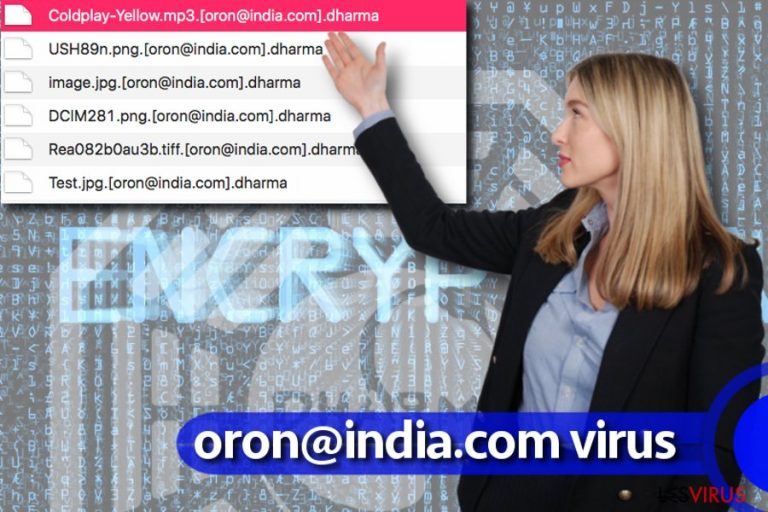
Les développeurs du virus oron@india.com exigent que la victime paie une rançon, déclarant que c'est la seule façon de récupérer les données cryptées. Cependant, nous déclarons que cela n'est pas vrai et que ce virus comporte quelques défauts. Un visiteur a récemment publié un commentaire sur le site 2-Spyware , où il disait qu'il avait réussi à extraire des fichiers .zip avec 7-Zip, bien que ceux-ci comportaient les extensions de fichiers .[oron@india.com].dharma. Avant d'essayer cette méthode de récupération, essayez tout d'abord de récupérer vos fichiers en utilisant l'outil de décryptage susmentionné. À présent, entamez la suppression du virus oron@india.com.
Comment ai-je été infecté par le rançongiciel Dharma ?
Les utilisateurs d'ordinateurs installent souvent des logiciels malveillants sur leurs ordinateurs eux-mêmes. Les scammeurs utilisent des attaques d'ingénierie sociale pour convaincre les victimes sans méfiance d'ouvrir des pièces jointes malveillantes, d'installer des mises à jour inutiles et d'exécuter d'autres actions sans même y réfléchir. Toutefois, dans de nombreux cas, les pirates utilisent leurs compétences d'encodage pour diffuser des rançongiciels à l'aide de kits d'exploits, de réseaux publicitaires compromis et d'autres méthodes de distribution des logiciels malveillants. Il est possible d'éviter les courriels malveillants, mais il est beaucoup plus difficile d'éviter les kits d'exploit. Pour protéger votre PC, vous devriez utiliser des programmes anti-logiciels malveillants, avoir une sauvegarde de vos données et éviter de cliquer sur n'importe quelle annonce ou lien quel que soit son caractère accrocheur.
Les méthodes de suppression du rançongiciel
oron@india.com
Si vos fichiers ont été cryptés, suivez les instructions du guide de suppression de oron@india.com présentées ci-dessous. Vous devez supprimer les 'fichiers du virus' automatiquement – nous vous recommandons de confier cette tâche de suppression du virus oron@india.com à un programme anti-maliciel automatique, car il serait dangereux d'essayer de supprimer cette menace manuellement. Ce type de virus a tendance à cacher ses fichiers, à modifier les Clés du Registre et à effectuer d'autres configurations dans le système, et il peut être difficile de détecter tout cela afin de supprimer le virus oron@india.com et remédier aux dommages infligés à l'ordinateur.
Guide de suppression manuel de virus oron@india.com
Rançongiciel : Suppression manuelle des rançongiciels en Mode sans échec
Supprimez le virus rançongiciel oron@india.com en suivant les instructions suivantes.
Important! →
Le guide de suppression manuelle risque de se révéler trop compliqué pour les utilisateurs ordinaires d'ordinateurs. Une connaissance avancée en informatique est nécessaire pour l'exécuter correctement (si des fichiers vitaux du système sont supprimés ou endommagés, cela pourrait compromettre complètement Windows), et cela pourrait également prendre des heures. C'est pourquoi nous vous conseillons fortement d'utiliser plutôt la méthode automatique fournie ci-dessus.
Étape 1. Accéder au Mode sans échec avec la mise en réseau
La suppression manuelle des logiciels malveillants doit être effectuée de préférence dans le cadre du Mode sans échec.
Windows 7 / Vista / XP
- Cliquez sur Démarrer > Arrêter > Redémarrer > OK.
- Lorsque votre ordinateur est actif, commencez à appuyer sur la touche F8 (si cela ne fonctionne pas, essayez F2, F12, Suppr, etc. – tout dépend du modèle de votre carte mère) plusieurs fois jusqu'à ce que la fenêtre Options avancées de démarrage s'affiche.
- Sélectionnez le Mode sans échec avec mise en réseau dans la liste.

Windows 10 / Windows 8
- Faites un clic droit sur le bouton Démarrer et sélectionnez Paramètres

- Faites défiler vers le bas pour choisir Mise à jour et sécurité.

- Sur le côté gauche de la fenêtre, choisissez Récupération.
- Faites maintenant défiler vers le bas pour trouver la section Démarrage avancé.
- Cliquez à présent sur Redémarrer.

- Sélectionnez Résolution des problèmes

- Allez à la section Options avancées.

- Sélectionnez Paramètres de démarrage.

- Cliquez sur Redémarrer.
- Appuyez maintenant sur 5 ou cliquez sur 5) Activer le Mode sans échec avec la mise en réseau..

Étape 2. Mettre fin aux processus suspects
Le Gestionnaire de tâches Windows est un outil pratique qui montre tous les processus en cours d'exécution en arrière-plan. Si un logiciel malveillant exécute un processus, vous devez l'arrêter :
- Appuyez sur Ctrl + Maj + Échap sur votre clavier pour ouvrir le Gestionnaire des tâches de Windows.
- Cliquez sur Plus de détails.

- Faites défiler vers le bas jusqu'à la section Processus en arrière-plan, et recherchez tout ce qui est suspect.
- Faites un clic droit et sélectionnez Ouvrir l'emplacement du fichier.

- Retournez au processus, faites un clic droit et choisissez Fin de la tâche.

- Supprimez le contenu du dossier malveillant.
Étape 3. Vérifier le Démarrage du programme
- Appuyez sur Ctrl + Maj + Échap sur votre clavier pour ouvrir le Gestionnaire des tâches de Windows.
- Allez à l'onglet Démarrage.
- Faites un clic droit sur le programme suspect et choisissez Désactiver.

Étape 4. Supprimer les fichiers de virus
Les fichiers liés aux logiciels malveillants peuvent être trouvés à différents endroits de votre ordinateur. Voici des instructions qui pourraient vous aider à les repérer :
- Tapez Nettoyage de disque dans la barre de recherche Windows et appuyez sur Entrée.

- Sélectionnez le lecteur que vous souhaitez nettoyer (C : est votre lecteur principal par défaut, il est probablement celui qui contient les fichiers malveillants).
- Faites défiler la liste des Fichiers à supprimer et sélectionnez ce qui suit :
Temporary Internet Files
Downloads
Recycle Bin
Temporary files - Choisissez Nettoyer les fichiers système

- Vous pouvez également rechercher d'autres fichiers malveillants cachés dans les dossiers suivants (tapez ces entrées dans la barre de recherche Windows et appuyez sur Entrée) :
%AppData%
%LocalAppData%
%ProgramData%
%WinDir%
Une fois que vous avez terminé, redémarrez le PC en mode normal.
Supprimer oron@india.com à l'aide de System Restore
-
Étape 1: Redémarrer votre ordinateur pour Safe Mode with Command Prompt
Windows 7 / Vista / XP- Cliquez sur Start → Shutdown → Restart → OK.
- Lorsque votre ordinateur devient actif, commencez à appuyer sur F8 plusieurs fois jusqu'à ce que vous voyez la fenêtre Advanced Boot Options.
-
Sélectionnez Command Prompt à partir de la liste

Windows 10 / Windows 8- Appuyez sur le bouton Power à Windows'écran de connexion. Appuyez maintenant sur et maintenez Shift, qui est sur votre clavier, puis cliquez sur Restart..
- Maintenant, sélectionnez Troubleshoot → Advanced options → Startup Settings et enfin appuyez sur Restart.
-
Une fois votre ordinateur devient actif, sélectionnez Enable Safe Mode with Command Prompt dans Startup Settings fenêtre.

-
Étape 2: Restaurer vos paramètres et fichiers système
-
Une fois la fenêtre Command Prompt'affiche, saisissez cd restore et cliquez sur Enter.

-
Maintenant, tapez rstrui.exe et appuyez sur Enter de nouveau..

-
Lorsqu'une nouvelle fenêtre apparaît, cliquez sur Next et sélectionnez votre point de restauration qui est antérieure à l'infiltration de oron@india.com. Après avoir fait cela, cliquez sur Next.


-
Maintenant, cliquez sur Yes pour lancer la restauration du système.

-
Une fois la fenêtre Command Prompt'affiche, saisissez cd restore et cliquez sur Enter.
Bonus: Récupérer vos données
Le guide présenté ci-dessus peut vous permettre de supprimer oron@india.com de votre ordinateur. Pour récupérer vos données cryptées, nous vous recommandons d'utiliser le guide détaillé suivant lesvirus.fr préparé par les experts en cyber sécurité.Il existe plusieurs options que vous pouvez utiliser pour restaurer vos fichiers.
1. Payer une somme d'argent considérable comme rançon aux cybercriminels (PAS RECOMMANDÉ!);
2. Supprimer le virus et utiliser l'outil de décryptage (ça peut fonctionner comme ça peut ne pas marcher, mais il vaut ABSOLUMENT la peine de l'essayer );
3. Utiliser une sauvegarde pour restaurer vos fichiers;
4. Utiliser des méthodes alternatives de récupération des données.
Si vos fichiers ont été cryptés par oron@india.com, vous pouvez utiliser plusieurs méthodes pour les récupérer:
Restaurez vos fichiers à l'aide du décrypteur Rakhni
Lorsque la fuite d'une partie des clés de déchiffrement de Dharma s'est produite en ligne, Kaspersky a mis à jour son outil de décryptage Rakhni. Vous pouvez télécharger le décrypteur de Dharma ici .
Enfin, vous devriez toujours penser à la protection de crypto-ransomwares. Afin de protéger votre ordinateur de oron@india.com et autres ransomwares, utiliser un anti-spyware de bonne réputation, telles que FortectIntego, SpyHunter 5Combo Cleaner ou de Malwarebytes
Recommandé pour vous
Ne vous faites pas espionner par le gouvernement
Le gouvernement dispose de plusieurs outils permettant de suivre les données des utilisateurs et d'espionner les citoyens. Vous devriez donc en tenir compte et en savoir plus sur les pratiques douteuses de collecte d'informations. Évitez tout suivi ou espionnage non désiré de la part du gouvernement en restant totalement anonyme sur Internet.
Vous pouvez choisir un emplacement différent que le vôtre lorsque vous êtes en ligne et accéder à tout matériel que vous souhaitez sans restrictions particulières de contenu. Vous pouvez facilement profiter d'une connexion Internet sans risque de piratage en utilisant le VPN Private Internet Access.
Gérez les informations auxquelles peut accéder le gouvernement ou toute autre partie indésirable et naviguez en ligne sans être espionné. Même si vous n'êtes pas impliqué dans des activités illégales ou si vous pensez que les services et les plateformes que vous choisissez sont fiables, soyez vigilant pour votre propre sécurité et prenez des mesures de précaution en utilisant le service VPN.
Sauvegarder les fichiers pour une utilisation ultérieure, en cas d'attaque par un malware
Les problèmes de logiciels générés par des logiciels malveillants ou la perte directe de données due au cryptage peuvent entraîner des problèmes avec votre appareil voire des dommages permanents. Lorsque vous disposez de sauvegardes adéquates et à jour, vous pouvez facilement récupérer après un tel incident et reprendre le travail.
Il est crucial de créer des mises à jour de vos sauvegardes après toute modification sur l'appareil, afin de pouvoir revenir au point sur lequel vous travailliez lorsque des logiciels malveillants ont modifié quoi que ce soit ou que des problèmes avec l'appareil ont entraîné une corruption des données ou des performances.
Lorsque vous disposez de la version précédente de chaque document ou projet important, vous évitez ainsi toute frustration et toute panne. Cela s'avère pratique lorsque des logiciels malveillants surgissent de nulle part. Utilisez Data Recovery Pro pour la restauration du système.







